PC vastgelopen in opstartlus na RAM-upgrade [repareren]
![PC vastgelopen in opstartlus na RAM-upgrade [repareren]](https://cdn.thewindowsclub.blog/wp-content/uploads/2024/04/pc-stuck-in-boot-loop-after-ram-upgrade-1-640x375.webp)
Als uw pc na een RAM-upgrade vastzit in een opstartlus , helpt dit artikel u dit probleem op te lossen. Een verouderd BIOS, problemen met de RAM-plaatsing, RAM-compatibiliteit, enz. kunnen dit probleem veroorzaken. Het is belangrijk om dit probleem snel op te lossen, omdat u uw computer niet kunt gebruiken vanwege de opstartlus.

Windows-computer vastgelopen in opstartlus na RAM-upgrade
Als uw Windows 11/10-pc na een RAM-upgrade vastzit in een opstartlus, gebruik dan de volgende oplossingen:
- Een harde reset van uw pc
- Controleer de RAM-status in het BIOS
- Plaats uw RAM opnieuw
- Controleer RAM-compatibiliteit
- CMOS wissen
- BIOS bijwerken
Laten we beginnen.
1] Harde reset van uw pc
De eerste stap die u moet doen, is een harde reset uitvoeren. Soms treedt het probleem op vanwege de resterende lading. In dit geval kan een harde reset van uw pc helpen dit probleem op te lossen. Dit proces zal alle resterende lading uit de condensatoren afvoeren. Gebruik hiervoor de onderstaande stappen:
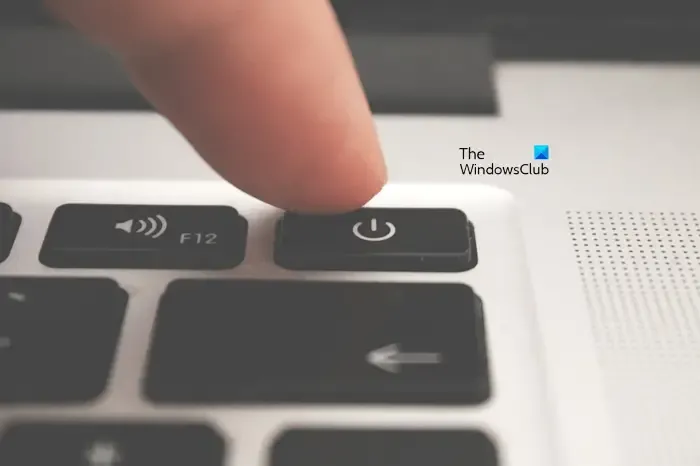
- Schakel uw laptop volledig uit (als deze aanstaat).
- Koppel alle randapparatuur en de oplader los van uw laptop.
- Verwijder de batterij. Als uw laptop een niet-verwijderbare batterij heeft, kunt u deze stap overslaan.
- Houd de aan/uit-knop maximaal 30 seconden ingedrukt.
- Plaats de batterij en sluit de oplader opnieuw aan.
- Zet uw laptop aan en controleer of deze wijzigingen met zich meebrengt.
2] Controleer de RAM-status in het BIOS
We raden u ook aan de status van uw RAM in het BIOS te controleren. Om dit te doen, voert u het BIOS van uw computer in om te zien of het geïnstalleerde RAM-geheugen daar wordt weergegeven. Als het BIOS van uw computer het geïnstalleerde RAM-geheugen weergeeft, moet u een aantal andere oplossingen proberen om het probleem op te lossen. Je kunt proberen de RAM-slots te veranderen en kijken of het werkt.
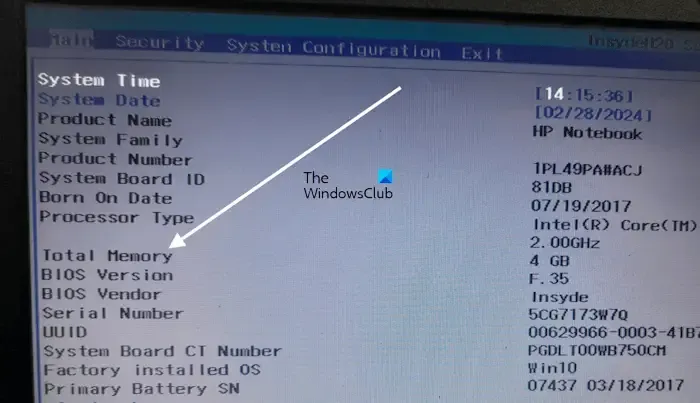
Als het BIOS de RAM-stick(s) niet detecteert, is(zijn) de RAM-stick(s) mogelijk defect. We raden u echter aan alle andere oplossingen te proberen voordat u tot de conclusie komt.
Verschillende merken computers hebben verschillende speciale toetsen om de BIOS-instellingen in te voeren. Bezoek de officiële website van uw computerfabrikant om te weten wat de juiste sleutel is om de BIOS-instellingen in te voeren. Zodra u zich in het BIOS van uw computer bevindt, zoekt u naar de categorie waarin uw productinformatie wordt weergegeven. De bovenstaande schermafbeelding is bijvoorbeeld van het HP BIOS. In HP BIOS toont de categorie Hoofd de geheugeninformatie.
3] Plaats uw RAM opnieuw

Soms kan dit probleem optreden als gevolg van een onjuiste RAM-installatie. Zorg ervoor dat alle RAM-sticks goed op hun plaats zitten. In dit geval raden we u aan alle RAM-sticks te verwijderen en op de juiste manier te installeren. Voordat u de RAM-sticks installeert, maakt u uw RAM-sticks en RAM-slots schoon, omdat stof en vuil in de RAM-slots soms voorkomen dat de computer de RAM-sticks detecteert, waardoor opstartproblemen kunnen optreden.
4] Controleer RAM-compatibiliteit
Is het RAM-geheugen dat u hebt geïnstalleerd compatibel met het moederbord van uw computer? U kunt de RAM-compatibiliteit controleren in de handleiding van het moederbord of op de website van de fabrikant. Als uw RAM-geheugen niet compatibel is met uw moederbord, vervang het dan.
5] CMOS wissen
Het wissen van de CMOS kan helpen het probleem op te lossen. Dit proces zal ook het BIOS terugzetten naar de standaardinstellingen. Als de pc vastzit in een opstartlus vanwege een verkeerd geconfigureerde BIOS-instelling, zal het resetten van het BIOS naar de standaardwaarden het probleem oplossen.

Om de CMOS-batterij leeg te maken, moet u de computerbehuizing openen. Schakel uw computer uit en koppel het netsnoer los om elektrische schokken te voorkomen.
Zoek de CMOS-batterij op het moederbord, verwijder deze, wacht een paar minuten en plaats deze vervolgens opnieuw. Hierdoor wordt het BIOS teruggezet naar de standaardinstellingen. Plaats de batterij opnieuw en probeer opnieuw op te starten. Voordat u de CMOS-batterij verwijdert, let op de richting van de + en – op de batterij.
6] BIOS bijwerken
Uw computer zit vast in een opstartlus nadat u een nieuw RAM-geheugen hebt geïnstalleerd. In dit geval raden we u aan het BIOS bij te werken naar de nieuwste versie. Om deze actie uit te voeren, moet u de oude RAM-stick(s) plaatsen. Plaats de oude RAM-sticks en download vervolgens de nieuwste versie van het BIOS van de officiële website van uw computerfabrikant. Als er een update beschikbaar is, downloadt u deze en installeert u deze.
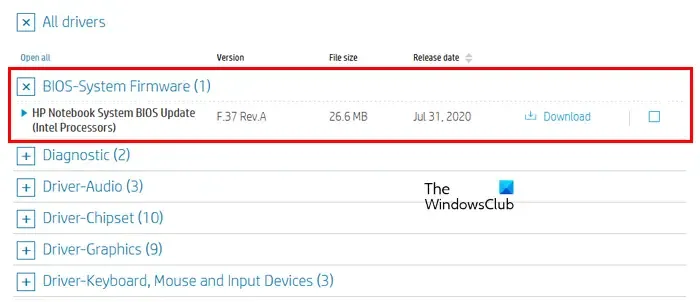
Plaats nu de nieuwe RAM-stick(s) en kijk of het probleem is opgelost. Je kunt ook proberen je BIOS te flashen zonder de RAM-sticks. Een flashend BIOS kan handig zijn als u een nieuwe CPU of RAM hebt geïnstalleerd en er een probleem is opgetreden na het installeren van deze hardware.
Dat is het, en ik hoop dat dit helpt.
Waarom start mijn computer niet op nadat ik het RAM-geheugen heb gewijzigd?
Er kunnen een paar redenen zijn waarom uw computer niet opstart nadat u het RAM-geheugen hebt gewijzigd. De meest voorkomende redenen zijn RAM-compatibiliteitsproblemen, onjuiste installatie van RAM en CMOS-instellingen, enz. Zorg er ook voor dat uw volledig bekabelde verbinding correct is aangesloten.
Kan een defect RAM-geheugen een opstartlus veroorzaken?
Ja, defect RAM-geheugen kan een opstartlus veroorzaken. Het is een van de symptomen van RAM-storing. Als uw computer vastloopt in een opstartlus, probeer hem dan op te starten met enkele RAM-sticks (als uw systeem meerdere RAM-sticks heeft). Hiermee kunt u weten of het probleem bij het RAM-geheugen ligt.



Geef een reactie